
Table des matières:
- Auteur John Day [email protected].
- Public 2024-01-30 09:11.
- Dernière modifié 2025-01-23 14:46.
Ce Instructable est destiné aux musiciens d'enregistrement à domicile, aux compositeurs, aux auteurs-compositeurs, etc. qui ont besoin d'un moyen de nettoyer la tête et la queue de leurs enregistrements et de convertir les fichiers WAV en MP3. écartez la tête de la musique que vous avez enregistrée. Au lieu d'utiliser Audacity pour couper la tête et la queue de mes chansons, je préfère utiliser LP Ripper. C'est un programme shareware (gratuit à essayer) pour Windows qui est destiné aux gens normaux (non-musiciens) pour convertir leurs disques vinyles et cassettes en fichiers numériques. Son seul but dans la vie est de découper un gros fichier WAV en un ou plusieurs WAV ou MP3 plus petits. Remarque: vous devez également disposer d'un codec pour créer des MP3 (comme FastEnc). Si vous avez déjà un autre logiciel capable de convertir des fichiers en MP3 (comme iTunes), vous êtes probablement déjà en forme.
Étape 1: Trouvez votre fichier WAV
Ouvert…", "haut":0.2639593908629442, "gauche":0.047337278106508875, "hauteur":0.14213197969543148, "largeur":0.9289940828402367}]">
Après avoir installé LP Ripper, recherchez le fichier WAV que vous avez maîtrisé. Ouvrez le fichier WAV dans LP Ripper.
Étape 2: Dites à LP Ripper combien de pistes sont dans le fichier WAV
Une partie du vrai travail des rippers de LP est d'analyser et de deviner où se trouvent les pauses entre plusieurs pistes. Dans cet exemple, je rogne juste une piste. Cliquez sur OK.
Étape 3: Coupez les pistes
Depuis la fenêtre principale, vous devez accéder à la fenêtre Trim Tracks en cliquant sur l'icône de la loupe.
Étape 4: Nommez la piste et coupez le début du morceau
Nommez la piste en utilisant le champ à côté du numéro de piste. La vague jaune en haut est une vue macro de l'ensemble du fichier WAV - très utile si vous avez plusieurs pistes dans le fichier. La vague jaune en bas est une vue rapprochée pour trouver le début et la fin des chansons individuelles. Faites glisser la barre verticale verte jusqu'au début de l'endroit où la chanson semble pouvoir commencer. Prévisualisez quelques secondes du début pour voir si vous avez trouvé où vous voudriez aime commencer la chanson. Tout ce qui précède ce point sera omis du fichier qui sera généré.
Étape 5: Coupez la fin de la chanson
Cliquez sur le bouton radio Fin. Faites glisser la ligne rouge verticale jusqu'à la fin de la chanson. Ajoutez un fondu de sortie si vous le souhaitez. Cliquez sur OK lorsque vous avez terminé.
Étape 6: Encodez votre (vos) piste(s)
Cliquez sur l'icône Encoder les pistes. Vous serez invité à saisir des "Informations sur l'album MP3" (balises ID3). Ceci est facultatif. LP Ripper traitera le fichier et créera un MP3 balisé dans le même dossier que le fichier WAV d'origine.
Conseillé:
Fondu LED avec 555timer : 5 étapes
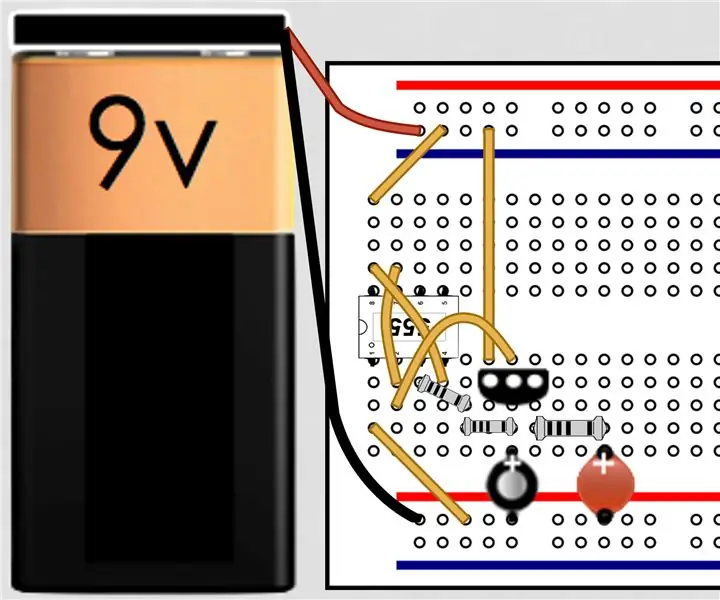
LED de fondu avec 555timer : C'est la LED de fondu. C'est un petit circuit qui s'allume et s'éteint lorsque vous ouvrez ou fermez le circuit. Il fonctionne sur un 555timer et un transistor 2n222. C'est un petit circuit facile
Lumières LED d'arrière-plan en fondu pour la télévision : 5 étapes (avec photos)

Lumières LED de fond à fondu pour téléviseur : J'ai toujours admiré la technologie Philips Ambilight. Non seulement parce qu'il fait frais, mais il éclaire le téléviseur par derrière. Cela signifie que regarder la télévision dans l'obscurité totale n'est pas une telle fatigue pour vos yeux. J'ai fait coller des bandes LED d'Ikea
Alimentation Pentagone (24v) + chargeurs USB avec découpage : 14 étapes (avec photos)

Alimentation du Pentagone (24v) + chargeurs USB avec découpage : les gars ElloIl y a quelques jours, j'ai commencé à penser à un cadeau pour ma sœur. Maintenant, je voulais lui donner une alimentation pour ses futurs projets, mais pourquoi ne pas ajouter quelques chargeurs Usb. Donc, l'alimentation 12v n'était tout simplement pas suffisante, c'est pourquoi je l'ai doublée pour obtenir
RaspberryPi : Fondu d'entrée et de sortie d'une LED : 4 étapes (avec photos)

RaspberryPi : fondu d'entrée et de sortie d'une LED : les étapes suivantes sont des expériences pour illustrer le fonctionnement des LED. Ils montrent comment assombrir une LED à un rythme régulier et comment l'allumer et l'éteindre. Vous aurez besoin de : RaspberryPi (j'ai utilisé un Pi plus ancien, mon Pi-3 est en cours d'utilisation, mais n'importe quel Pi fonctionnera.) Planche à pain
LED, avec démarrage et fondu enchaîné par bouton-poussoir : 5 étapes

LED, avec démarrage et fondu enchaîné par bouton-poussoir : Ceci décrira un circuit simple pour permettre à une pile 9 v. d'alimenter une LED, puis en fondu une fois le bouton-poussoir relâché. Quelque chose de très similaire a été demandé dans une question sur les forums quelque part. J'espère que c'est utile comme prototype
